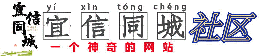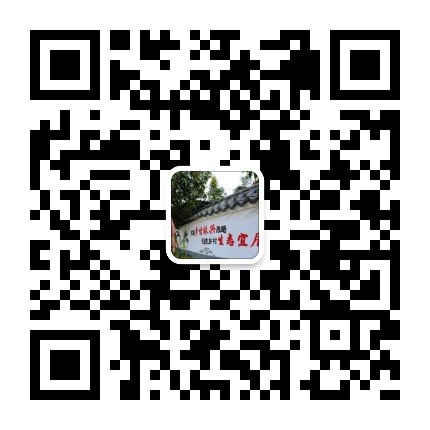-
#技术分享#Win7怎么开启休眠功能 win7开启休眠的方法
顶 顶 热2022/02/10 23:10:23 发布7573 浏览0 回复1 点赞

帖子:509
精华:2
注册:2020/02/12 22:18:00
IP属地:未知
当我们在win7系统中一段时间没有碰它的话,就会自动进行休眠状态,帮助我们节省电源,可达到让电脑在最短的时间直接进入到工作状态,但是很多人在win7系统的开始菜单上找不到休眠功能,那么Win7怎么开启休眠功能呢?接下来小编将给大家分享一下win7开启休眠的详细图文步骤如下。
开启win7系统休眠方法一、
1、首先打开win7系统“电源选项”,点击(一般在右下角)电源图标即可;

2、然后点击“更多电源选项”,弹出新的界面;

3、然后选择其中的“更改计划设置”;
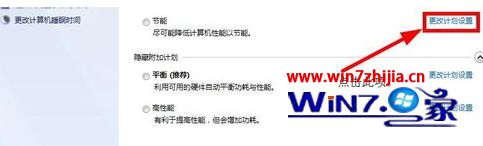
4、弹出新的界面,点击“更改高级电源设置”;
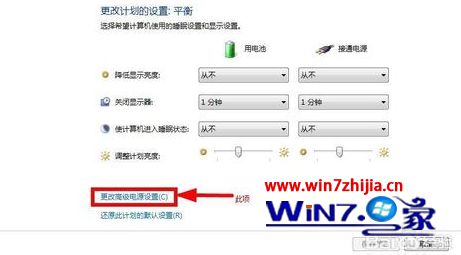
5、接下来在新的对话框中,滑动滑动条,找到其中的“睡眠”项,然后点击,将其展开,找到其中的“允许混合睡眠”项,点击并将其下的两个选项全部设置为“打开”即可;
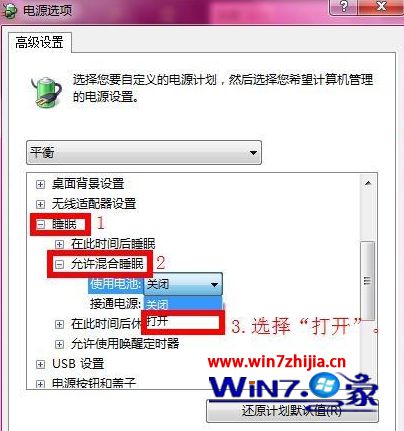
6、设置完成之后,就点击“确定”,这样就成功的开启了休眠功能。
开启win7系统休眠方法二、
1、使用cmd命令进行开启,首先点击开始菜单,在“搜索程序和文件”中输入“cmd”,然后点击回车键;
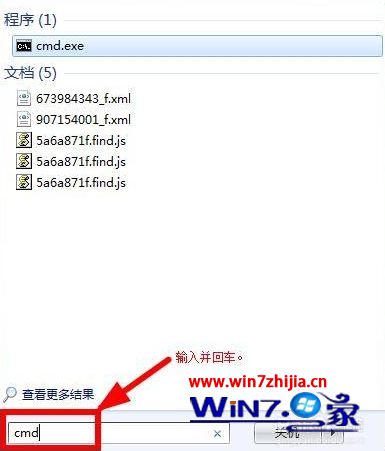
2、弹出如下图的界面,在其中最后的地方输入“powercfg -hibernate on”,然后点击键盘上的回车键即可。

经过上面的方法操作之后,就可以成功开启win7系统的休眠功能了,是不是很简单呢,有需要的用户们可以尝试上面的方法操作就可以了,更多精彩内容欢迎继续关注win7之家最新系统下载站!
楼主其他帖子
-
图片#个人随记#
2024/05/19 12:26:073浏览 -
解决打印机“无法连接到打印机请检查打印机名”#帮帮分享#
2024/05/18 11:55:3031浏览 -
将文本文档保存为bat,保存时要确认编码为ANSI#技术分享#
2024/05/18 09:07:1029浏览 -
映射网络盘的批处理写法(带用户名和密码的方式)#技术分享#
2024/05/17 21:51:4396浏览 -
alibabaprotect如何删除?难道只能重装系统吗?#技术分享#
2024/05/15 15:29:09236浏览 -
免费公共 DNS 服务器大全 Free Public DNS Server#技术分享#
2024/05/13 19:26:05341浏览
新帖速递
-
图片#个人随记#
2024/05/19 12:26:073浏览
-
解决打印机“无法连接到打印机请检查打印机名”#帮帮分享#
2024/05/18 11:55:3031浏览
-
将文本文档保存为bat,保存时要确认编码为ANSI#技术分享#
2024/05/18 09:07:1029浏览
-
映射网络盘的批处理写法(带用户名和密码的方式)#技术分享#
2024/05/17 21:51:4396浏览
-
alibabaprotect如何删除?难道只能重装系统吗?#技术分享#
2024/05/15 15:29:09236浏览
-
免费公共 DNS 服务器大全 Free Public DNS Server#技术分享#
2024/05/13 19:26:05341浏览
精华好贴
-
官方承诺-发布信息永久免费 (注册帐号可获得后台奖励300积分立即可用) #市民求助#
2021/08/15 14:06:0321246浏览
-
垃圾进“屋”,臭味消失了,垃圾分类收集屋打消居民搬家念头##
2021/08/12 17:56:4821090浏览
-
魅力龙祥岛-我想对您说(回复并转发朋友圈送好礼)##
2021/08/12 16:42:2421147浏览 -
祥谦镇龙翔岛垃圾分类运营服务中心招人啦!!##
2021/08/04 10:39:3021136浏览
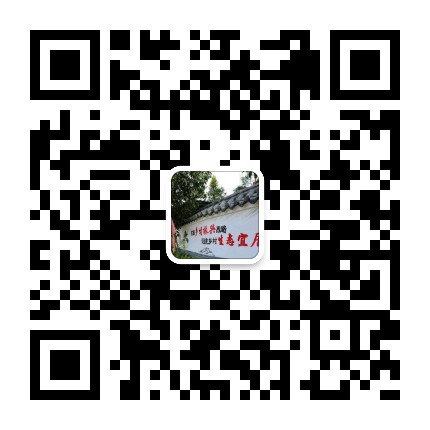 微信公众号
微信公众号